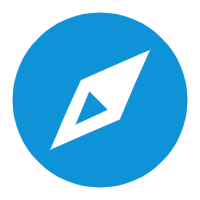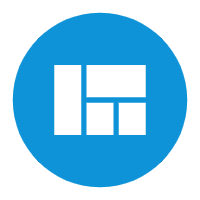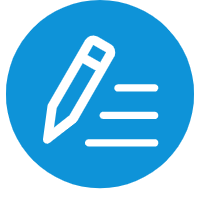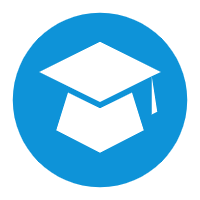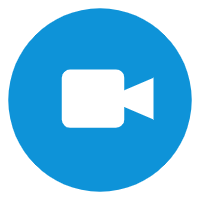计算机《一级基础及 全 MS Office 应用》真题题库二
1.在考生文件夹下GUO文件夹中创建名为B3AP.txt的文件,并设置属性为隐藏。
【答案】:
①打开考生文件夹下GUO文件夹;
②选择【文件】|【新建】|【文本文档】命令,或单击鼠标右键,弹出快捷菜单中选择【新建】|【文本文档】命令,即可生成新的文
件,此时文件(文件夹)的名字处呈现蓝色可编辑状态。编辑名称为题目指定的名称B3AP.txt;
③选中B3AP.txt文件;
④选择【文件】|【属性】命令,或单击鼠标右键,弹出快捷菜单,选择“属性”命令,即可打开“属性”对话框;
⑤在“属性”对话框中勾选“隐藏”属性,单击“确定”按钮。
2.将考生文件夹下PQNE文件夹中的PHEA.tmp文件复制到考生文件夹下的XDM文件夹中,文件名为AHF.tmp。
【答案】:
①打开考生文件夹下PQNE文件夹,选中PHEA.tmp文件;
②选择【编辑】|【复制】命令,或按快捷键Ctrl+C;
③打开考生文件夹下XDM文件夹;
④选择【编辑】|【粘贴】命令,或按快捷键Ctrl+V;
⑤选中复制来的文件;
⑥按F2键,此时文件(文件夹)的名字处呈现蓝色可编辑状态,编辑名称为题目指定的名称AHF.tmp。
3.为考生文件夹下HAWEL文件夹中的MAW.exe文件建立名为KMAW的快捷方式,并存放在考生文件夹下。
【答案】:
①打开考生文件夹下HAWEL文件夹,选中要生成快捷方式的MAW.exe文件;
②选择【文件】|【创建快捷方式】命令,或单击鼠标右键,弹出快捷菜单,选择“创建快捷方式”命令,即可在同文件夹下生成一个快
捷方式文件;
③移动这个文件到考生文件夹下,并按F2键改名为KMAW。
4.将考生文件夹下HGACYL.bak文件移动到考生文件夹下的ERPO文件夹中,并改名为GMICRO.bak。
【答案】:
①选中考生文件夹下HGACYL.bak文件;
②选择【编辑】|【剪切】命令,或按快捷键Ctrl+X;
③打开考生文件夹下ERPO文件夹;
④选择【编辑】|【粘贴】命令,或按快捷键Ctrl+V;
⑤选中移动来的文件;
⑥按F2键,此时文件(文件夹)的名字处呈现蓝色可编辑状态,编辑名称为题目指定的名称GMICRO.bak。
5.搜索考生文件夹下GWIN.pas文件,然后将其删除。
【答案】:
①打开考生文件夹;
②在工具栏右上角的搜索框中输入要搜索的文件名GWIN.pas,单击搜索框右侧“ ”按钮,搜索结果将显示在文件窗格中;
③选中搜索出的文件;
④按Delete键,弹出确认对话框;
⑤单击“确定”按钮,将文件(文件夹)删除到回收站。
字处理题 字
1.在考生文件夹下,打开文档WORD1.docx,按照要求完成下列操作并以该文件名(WORD1.docx)保存文档。
【文档开始】
高速CMOS的静态功耗
在理想情况下,CMOS电路在非开关状态时没有直流电流从电源Vcc到地,因而器件没有静态功耗。
对所有的CMOS器件,漏电流通常用Icc表示。这是当全部输入端加上Vcc或地电平和全部输出端开路时从Vcc到地的直流电流。
然而,由于半导体本身的特性,在反向偏置的二极管PN结必然存在着微小的漏电流。这些漏电流是由在二极管区域内热产生的载流
子造成的,当温度上升时,热产生载流子的数目增加,因而漏电流增大。
对54/74HC系列,在一般手册中均给出了在25℃(室温)、85℃、125℃时的Icc规范值。
Vcc=5V时54/74HC电路的功耗电流表(单位:μA)
温度(℃) 门电路 中规模电路
25 2 8
85 20 80
125 40 160
【文档结束】
(1)将标题段文字(“高速CMOS的静态功耗”)设置为小二号蓝色黑体、居中、字符间距加宽2磅、段后间距0.5行。
(2)将正文各段文字(“在理想情况下……Icc规范值。”)中的中文文字设置为12磅宋体、英文文字设置为12磅Arial字体;将正文第
三段(“然而……因而漏电流增大。”)移至第二段(“对所有的CMOS器件……直流电流。”)之前;设置正文各段首行缩进2字符、行
距为1.2倍行距。
(3)设置页面上下边距各为3厘米。
(4)将文中最后4行文字转换成一个4行3列的表格;在第2列与第3列之间添加一列,并依次输入该列内容“缓冲器”、“4”、“40”、
“80”;设置表格列宽为2.5厘米、行高为0.6厘米、表格居中。
(5)为表格第一行单元格添加黄色底纹;所有表格线设置为1磅红色单实线。
【答案】:
(1)步骤1:通过“答题”菜单打开WORD1.docx文件,按题目要求设置标题段字体。选中标题段,在【开始】功能区的【字
体】分组中,单击“字体”按钮,弹出“字体”对话框。在“字体”选项卡中,设置“中文字体”为“黑体”,设置“字号”为“小二”,设置“字体颜
色”为“蓝色”,单击“确定”按钮。
步骤2:按题目要求设置标题段对齐属性。选中标题段,在【开始】功能区的【段落】分组中,单击“居中”按钮。
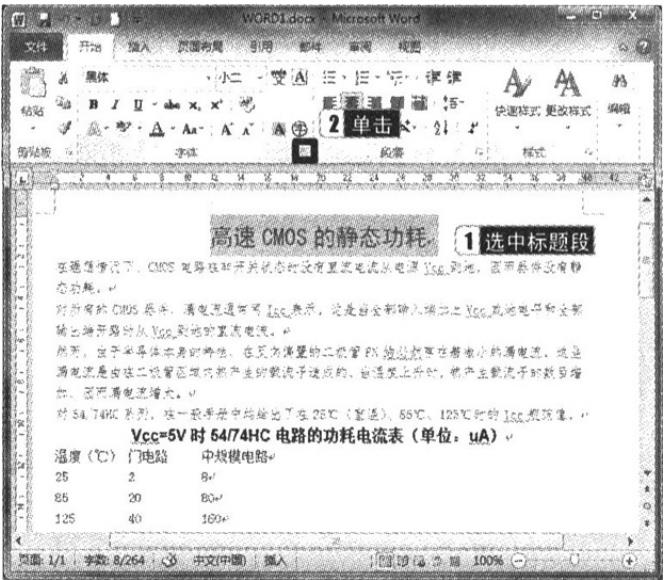
步骤3:按照题目要求设置字符间距。操作过程如下图所示。

步骤4:按题目要求设置标题段段后间距。选中标题段,在【开始】功能区的【段落】分组中,单击“段落”按钮,弹出“段落”对话
框,单击“缩进和间距”选项卡,在“间距”选项组中设置“段后”为“0.5行”,单击“确定”按钮。
(2)步骤1:按照题目要求设置正文字体。选中正文前四段,在【开始】功能区的【字体】分组中,单击“字体”按钮,弹出“字体”对
话框。在“字体”选项卡中,设置“中文字体”为“宋体”,设置“西文字体”为“Arial”,设置“字号”为“12磅”,单击“确定”按钮。
步骤2:按照题目要求移动文本。选中正文第三段,单击鼠标右键,在弹出的快捷菜单中选择“剪切”,在第一段后另起一行,单击鼠
标右键,在弹出的快捷菜单中选择“保留源格式”粘贴。
步骤3:按题目要求设置正文段落属性。选中正文各段,在【开始】功能区的【段落】分组中,单击“段落”按钮,弹出“段落”对话
框。单击“缩进和间距”选项卡,在“特殊格式”选项组中,选择“首行缩进”选项,设置磅值为“2字符”;在“间距”选项组中,设置“行
距”为“多倍行距”,设置“设置值”为“1.2”,单击“确定”按钮。
(3)步骤1:按照题目要求设置页面边距。操作过程如下图所示。
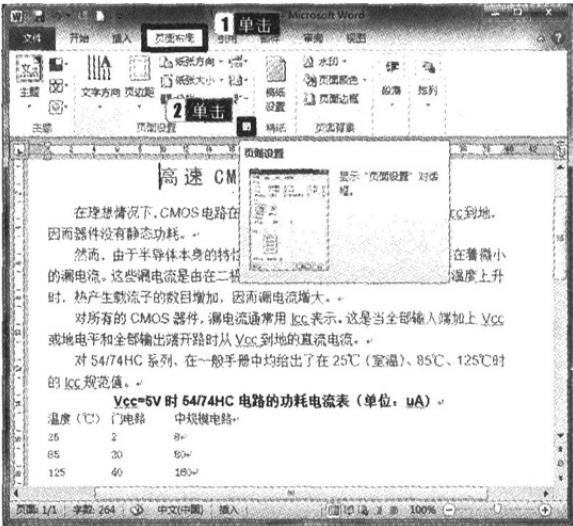
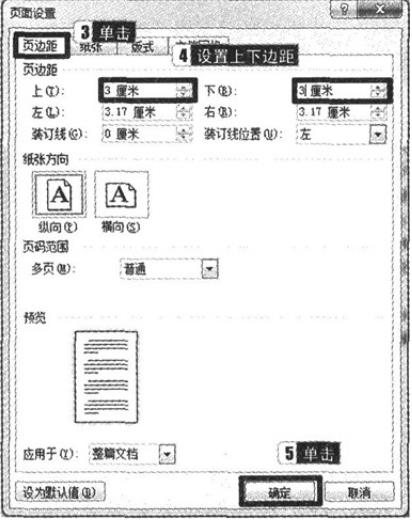
(4)步骤1:按照题目要求将文字转换成表格。选中要转换为表格的文字,在【插入】功能区的【表格】分组中,单击“表格”按钮,
选择“文本转换成表格”选项,弹出“将文字转换成表格”对话框,单击“确定”按钮。
步骤2:按题目要求为表格插入一列。选中表格第2列,在【布局】功能区的【行和列】分组中,单击“在右侧插入”按钮,为表格添加
一列,并按题目要求依次输入该列内容。
步骤3:按照题目要求设置表格列宽和行高。选中表格,在【布局】功能区的【单元格大小】分组中,单击“表格属性”按钮,弹出“表
格属性”对话框。单击“列”选项卡,并指定宽度为“2.5厘米”;单击“行”选项卡,并指定高度为“0.6厘米”,设置“行高值”为“固定值”,单
击“确定”按钮。
步骤4:按照题目要求设置表格对齐属性。选中表格,在【开始】功能区的【段落】分组中,单击“居中”按钮。
(5)步骤1:按照题目要求设置单元格底纹。选中表格第1行,在【设计】功能区的【表格样式】分组中,单击“底纹”下拉三角按
钮,选择“黄色”。
步骤2:按题目要求设置表格外侧框线和内部框线属性。选中表格,在【设计】功能区的【绘图边框】分组中,设置“笔画粗细”为“1
磅”,设置“笔样式”为“单实线”,设置“笔颜色”为“红色”,此时鼠标变为“小蜡笔”形状,沿着边框线拖动设置外侧框线的属性。
注:用鼠标单击“绘制表格”按钮后,鼠标指针变为小蜡笔形状,选择相应的线型和宽度,沿边框线拖动小蜡笔便可以对边框线属性进
行设置。按同样操作设置内部框线为“1磅”、“单实线”、“红色”。
步骤3:保存文件。
注:需要了解更多信息可以关注:公众号 哦~
计算机等级考试交流群:点击查看 加入考生交流群,一起学习更有动力!
模拟软件实操题库:好消息!全国计算机等级考试网模拟软件实操题库,已经上线啦~
本文标签:计算机等级考试 一级 计算机《一级基础及 全 MS Office 应用》真题题库二
转载请注明:文章转载自(http://www.jsjdjw.cn)


解锁即可开始刷题
并加入考生交流群


第一时间获取
计算机等级考试考试资讯
《全国计算机等级考试网》免责声明:
1、因考试政策、内容不断变化与调整,本网站提供的以上信息仅供参考,如有异议,请考生以权威部门公布的内容为准!
2、本网信息来源为其他媒体的稿件转载,免费转载出于非商业性学习目的,版权归原作者所有,如有内容与版权问题等请与本站联系。联系邮箱:812379481@qq.com。
- 计算机一级基础及 全 MS Office05-18
- 计算机一级自定义幻灯片母版操作步骤05-18
- 计算机一级PowerPoint 中更改页05-18
- 计算机一级将 PPT幻灯片组织成节操作步05-18
- 全国计算机一级MS Office 真题解05-18
- 全国计算机一级WPS 真题解析一05-18
- 全国计算机一级选择题05-18
- 计算机《一级基础及 全 MS Offic05-18
- 计算机《一级基础及 全 MS Offic05-18
- 计算机《一级基础及 全 MS Offic05-18